V tomto návode sa dozviete, ako prepojiť Váš e-shop so službou Számlázz. Tento systém vytvára faktúry, ktoré sú platné pre maďarský trh a zároveň ich zasiela na Maďarskú finančnú správu (NAV), prípadne aj priamo zákazníkovi. Aby bolo možné túto službu využívať, je potrebné nastaviť krajinu e-shopu na Maďarsko.
Takto vytvorené faktúry sú v súlade s maďarskou legislatívou, ktorá určuje, že všetky obchody v Maďarsku musia dodržiavať podmienky, ktoré splníte práve vďaka službe Számlázz. Ak Váš obchod sídli v inej zemi a do Maďarska Vaše produkty len predávate, táto legislatíva sa na neho nevzťahuje.
Možnosť prepojenia Webnode s touto službou je prémiovou funkciou dostupnou od balíčka Business.
Ako funguje prepojenie so Számlázz
Po vytvorení a zaplatení objednávky je do rozhrania Számlázz odoslaný XML súbor s informáciami o zákazníkovi, predajcovi a objednávke. Számlázz následne vygeneruje PDF faktúru, ktorá je následne dostupná už priamo v systéme Számlázz. Späť do Webnode sa faktúra neodošle a v administrácii editoru tak nie je evidovaná. Všetky úpravy môžete prevádzať už priamo v rámci administrácie Számlázz. Dané faktúry sú následne zasielané priamo zákazníkovi Vášho e-shopu a taktiež Maďarskej finančnej správe.
Správa objednávok a informácie o mene
Pri zapnutom rozšírení Számlázz sa vo výpise objednávok nezobrazuje stĺpec Faktúra. Taktiež nie je možné s faktúrou pracovať v detaile objednávky, keďže sú faktúry vytvárané a odosielané už priamo prostredníctvom služby Számlázz.
Toto sa netýka objednávok, ktoré boli zaplatené (alebo mali faktúry už odoslané) pred aktiváciou stavu Számlázz, v tomto prípade je teda možné Webnode faktúry zasielať štandardne.
Ak vymažete objednávku v systéme Webnode, nie je v rámci administrácie Számlázz prevedená žiadna akcia, toto je potrebné riešiť priamo v systéme Számlázz. Rovnako tak, ak je objednávka vymazaná v službe Számlázz, nevymaže sa automaticky v rámci správy objednávok Webnode.
V prípade, že máte záujem o úpravu objednávky, je to štandardne možné. V prípade objednávky, ktorá už bola zaplatená (a teda predaná do systému Számlázz), bude potrebné úpravy previesť aj priamo v Számlázz.
Ak sa rozhodnete službu Számlázz prestať využívať, všetky objednávky, ktoré neboli v Számlázz zaplatené, budú prevedené na faktúry Webnode v stave Neodoslané.
Služba Számlázz pracuje primárne s menou maďarský forint (HUF). Ak nie je maďarský forint nastavený ako primárna mena a je aktívna fakturácia Számlázz, všetky platby prevedené v iných menách sú prevedené na forinty s použitím aktuálneho kurzu maďarskej národnej banky.
Samotné prepojenie e-shopu so službou Számlázz
Pred prepojením stránok so Számlázz bude potrebné sa v rámci tejto služby registrovať.
1. Na stránkach Számlázz kliknite na Regisztáció (Registrovať).
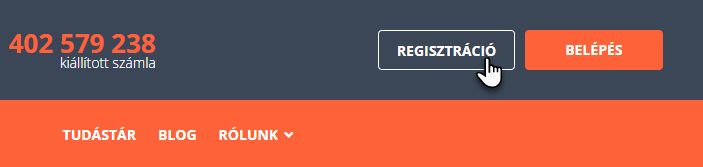
2. Vyplňte prihlasovacie údaje a kliknite na tlačidlo Regisztáció (Registrovať).
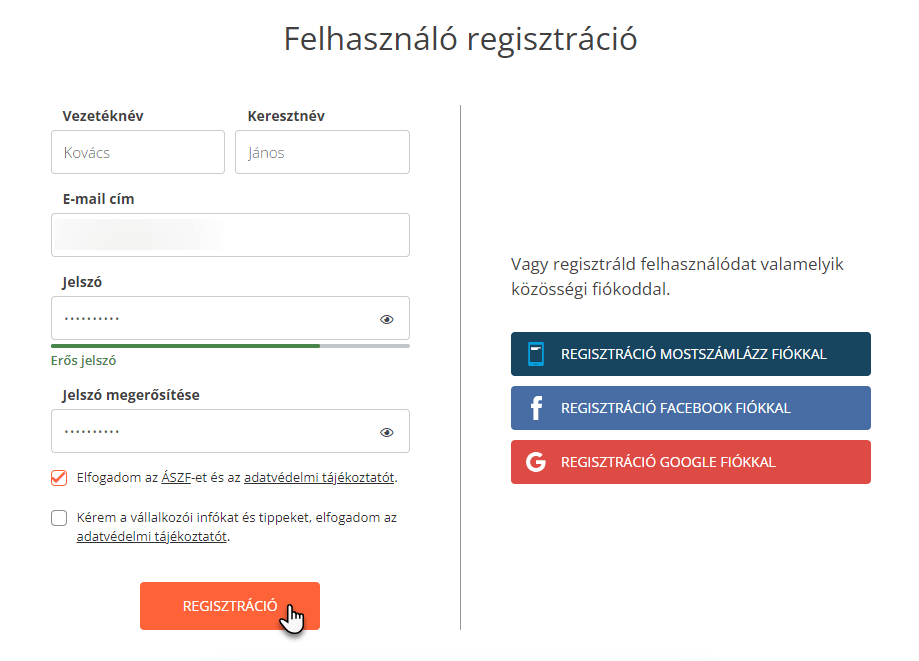
3. Ďalej kliknite na Cégadatok megadása (Zadávanie firemných údajov).
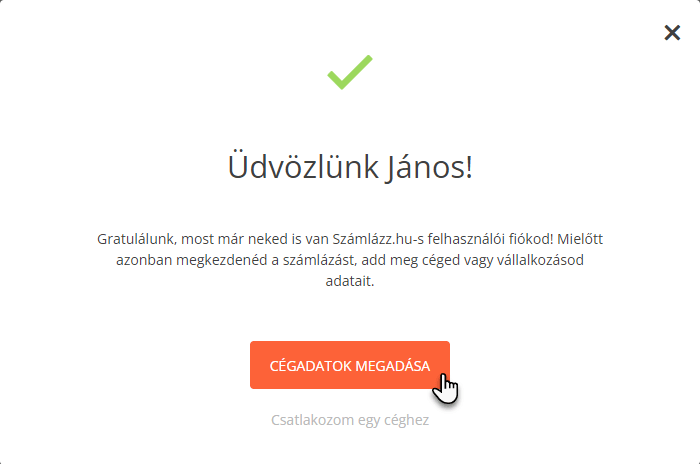
4. Zadajte informácie o svojej firme a potvrďte tlačidlom Fiók létrehozása (Vytvoriť účet).
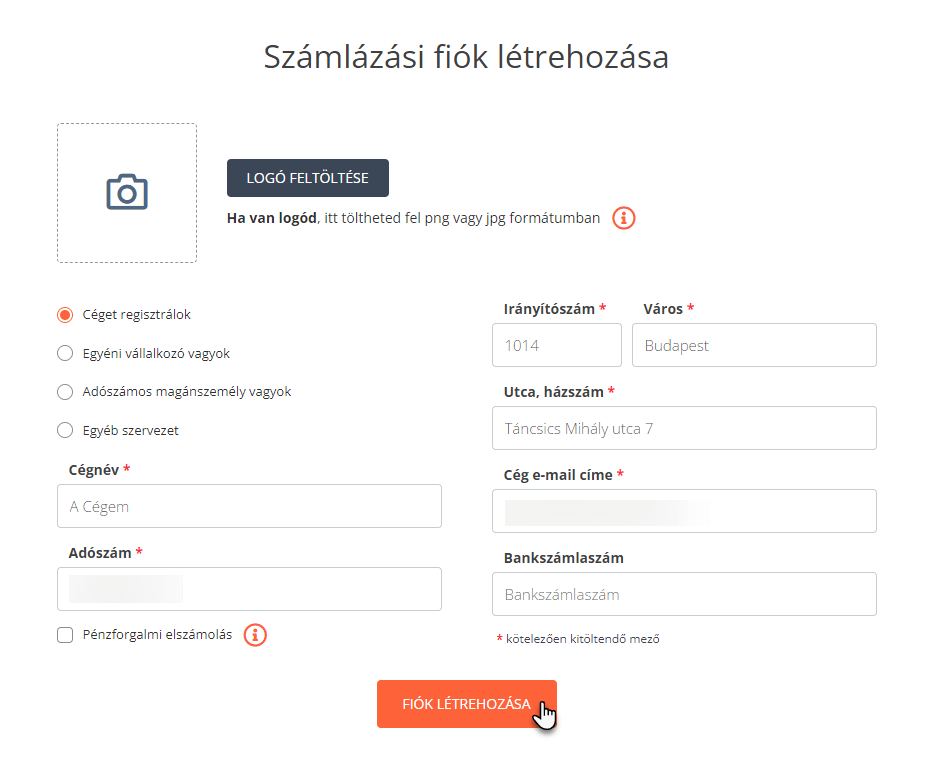
5. Opätovne potvrďte tlačidlom Fiók létrehozása (Vytvoriť účet).
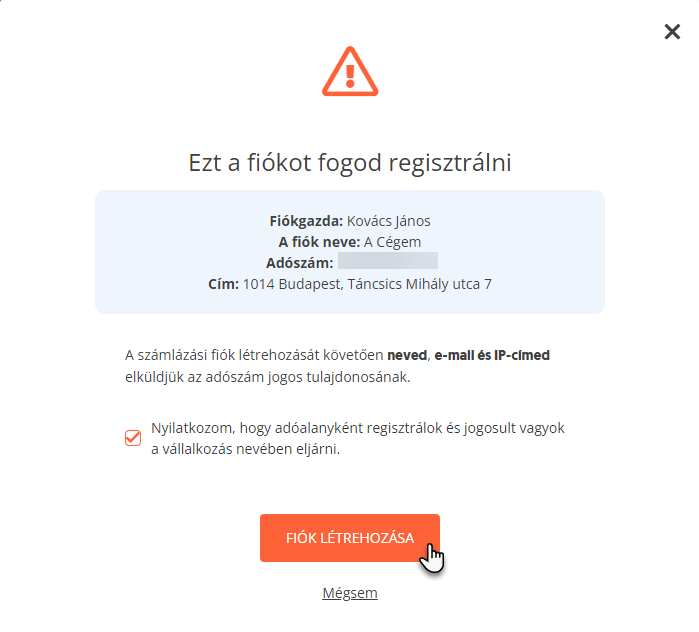
6. Zvoľte možnosť Később kötöm össze (Pripojím neskôr).
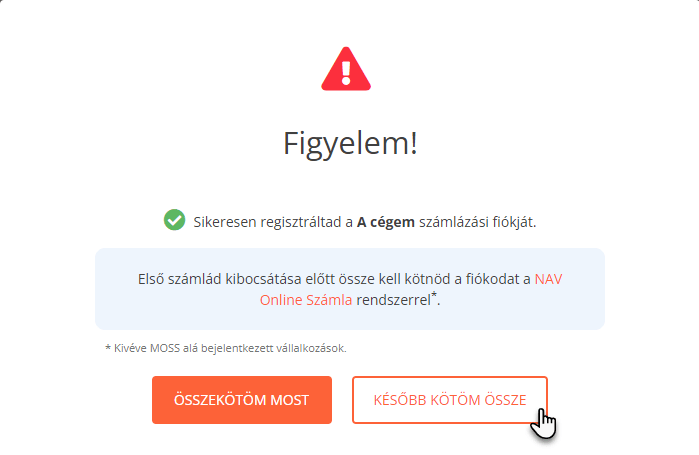
7. Teraz by ste mali byť presmerovaný na hlavnú stránku. Tu je potrebné zísť dolu a v sekcii Számla Agent kulcsok (Kľúče agenta účtu) kliknite na ikonku kľúča.
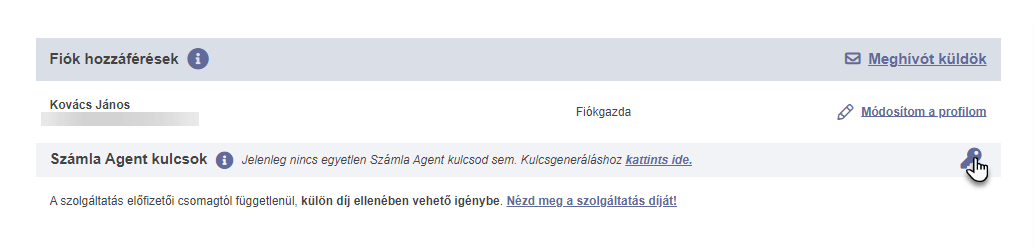
8. Teraz sa Vám vygeneroval kľúč.
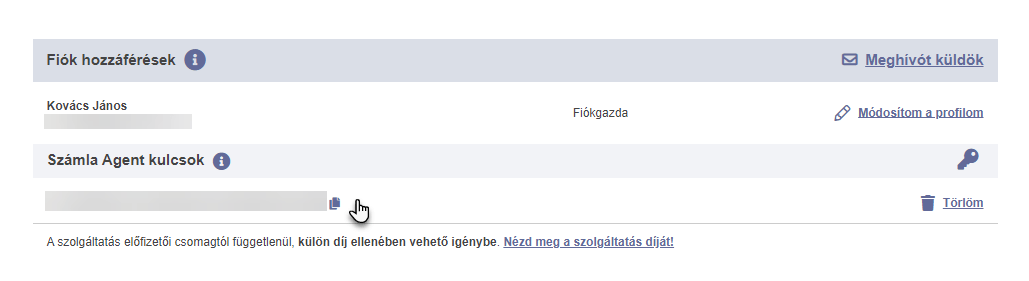
TIP: Viac informácií k nastaveniu služby Számlázz môžete nájsť priamo v ich nápovede.
Ďalej bude potrebné previesť nastavenie v rámci Webnode.
1. V administrácii projektu kliknite na Automatické fakturácie v sekcii Nastavenia e-shopu.
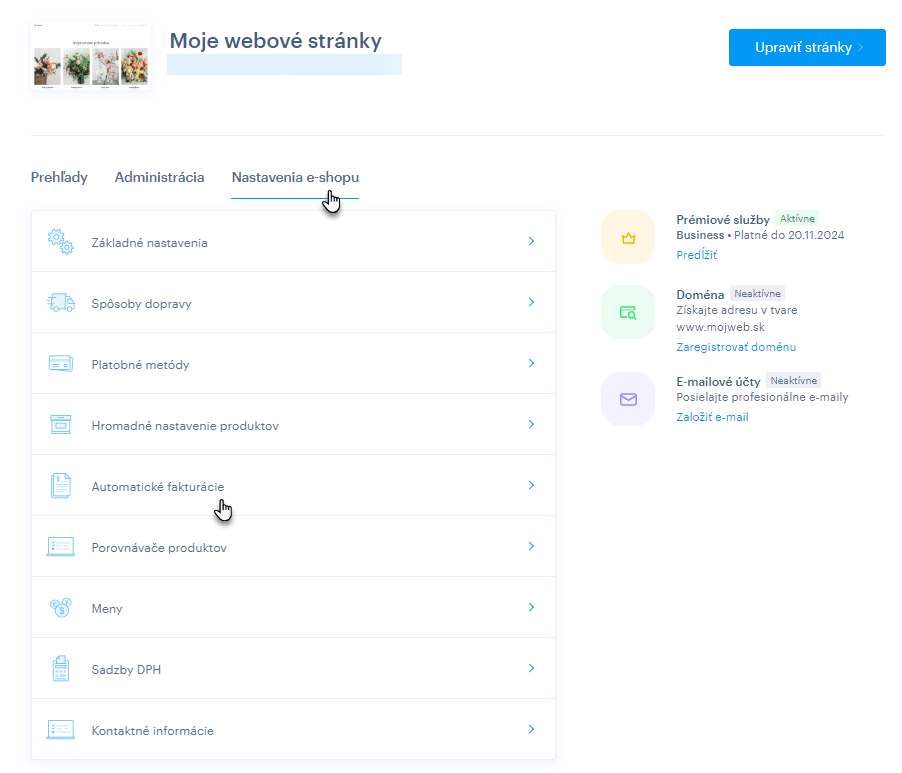
2. V časti Creating Invoices kliknite na Upraviť.
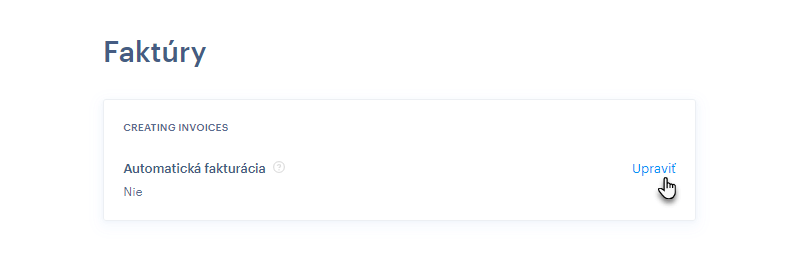
3. Zvoľte možnosť Szamlazz a potvrďte tlačidlom Uložiť.
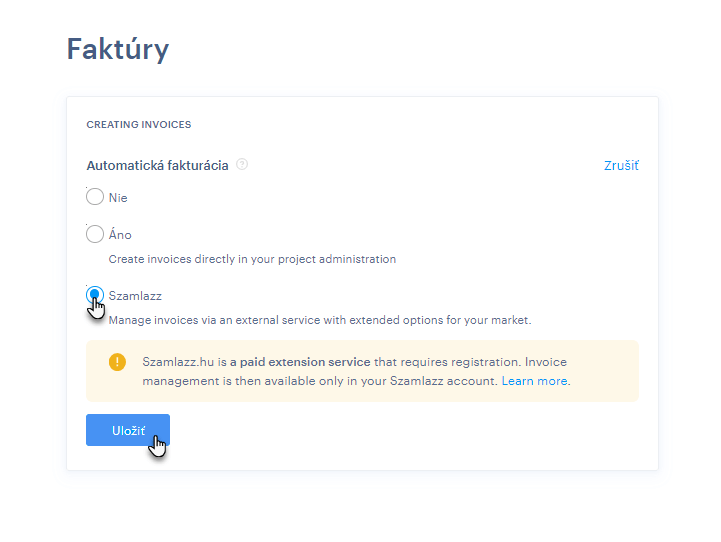
4. Teraz sa zobrazí okno Szamlazz API Key, v ktorom kliknite na Upraviť.
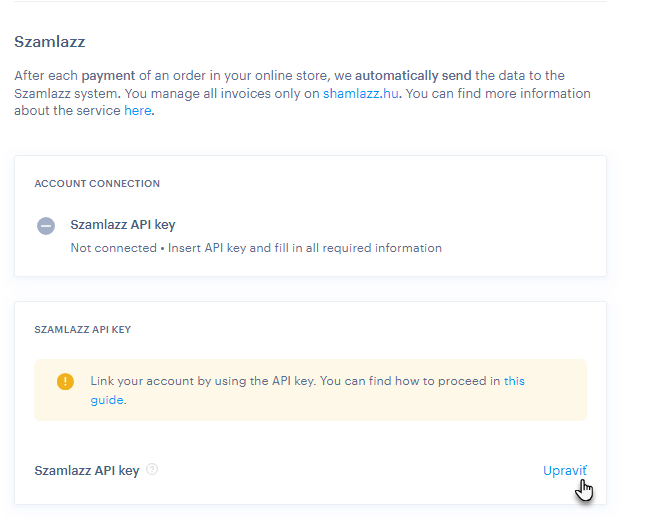
5. Vložte kľúč, ktorý sa vygeneroval na stránkach Számlázz (viď. bod 8 v rámci prvej časti tohto návodu). Zmenu uložte tlačidlom Uložiť.
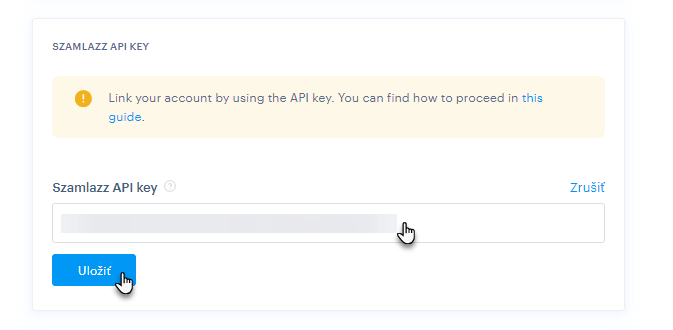
6. Správnosť vloženého kľúča sa potvrdí hláškou „Your API key is successfully connected“.
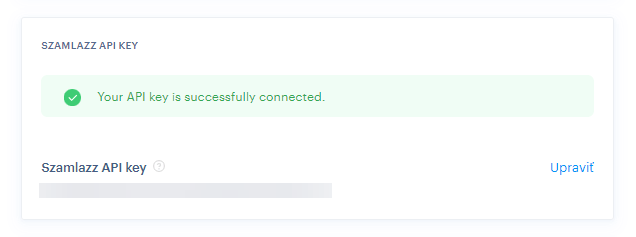
7. Ďalej bude potrebné v sekcii Szamlazz account settings vyplniť informácie o Számlázz účte a nastaviť účet podľa Vašich preferencií. Tu vždy stačí kliknúť na tlačidlo Upraviť, vyplniť požadované políčko alebo niektorú z funkcií zapnúť, či vypnúť a zmeny uložiť tlačidlom Uložiť. Všetky polia je potrebné priamo nastaviť, takže napríklad aj keď chcete ponechať E-invoice ako Disabled, je potrebné kliknúť na Upraviť a tlačidlom Uložiť toto nastavenie potvrdiť.
Význam jednotlivých políčok:
Bank name: Tu vyplňte názov Vašej banky.
Bank account: Do tohto poľa vyplňte číslo Vášho bankového účtu.
Invoice prefix: Sem vložte prefix, ktorý bol vygenerovaný v rámci služby Számlázz. Získate ho po prihlásení sa do služby Számlázz na stránke tu.
E-invoice: Tu môžete zvoliť, či budú faktúry len v elektronickej podobe (možnosť Enable). Ak zvolíte možnosť Disable, bude potrebné faktúry vždy aj vytlačiť.
Send invoice email: V tomto bode vypnete, či zapnete možnosť automatického zasielania faktúr prostredníctvom služby Számlázz. Ak zvolíte Áno, budú faktúry odosielané automaticky. Ak zvolíte Nie, bude potrebné ich odosielať ručne z administrácie Számlázz.
Invoice comment: Do tohto poľa môžete vyplniť ľubovoľný komentár, ktorý sa zobrazí v dolnej časti vytvorenej faktúry.
Po vyplnení a nastavení daných polí sa správnosť potvrdí hláškou „All required Szamlazz data has been filled in“.
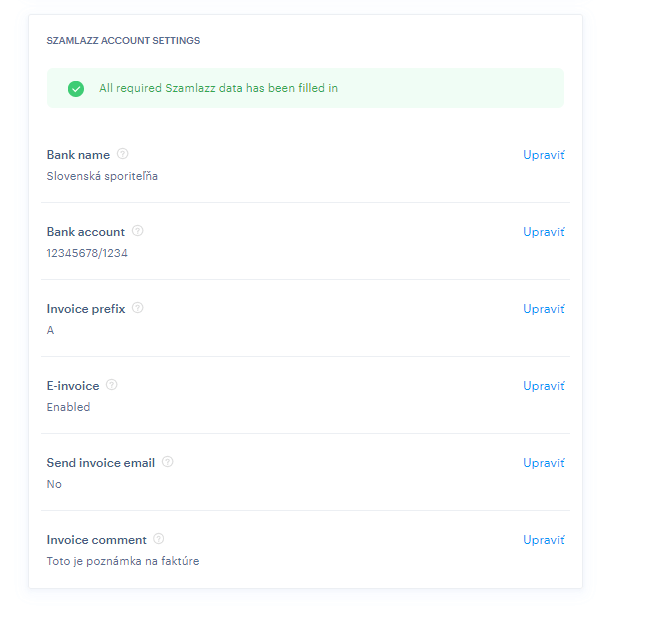
POZOR: Ak sa Vám zobrazuje chybová hláška „To connect the service, fill in all the required information.“, zabudli ste vyplniť niektoré z polí, alebo nastaviť jednu z možností v sekcii Szamlazz account settings.
TIP: Prípadné problémy je potrebné riešiť priamo so zákazníckou podporou služby Számlázz, keďže sú faktúry vytvárané priamo prostredníctvom ich nástroja. Výpis možných problémov môžete nájsť priamo na stránkach Számlázz.